How to Recover Deleted Files Using Recuva - Data recovery software
हेलो दोस्तों कैसे हो आप सब लोग दोस्तों आज की ये पोस्ट आपको बेहद पसंद आएगी क्युके आजका टॉपिक है आपके Delete Data को recovery कैसे करें ? वैसे तो आपने अपने Desktop या Leptop पर कही बार Data को Delete किया होगा मगर उन Data को recover कैसे करते है ये सायद आपको नहीं पता होगा!
तो अगर आपको Data को recover करना है तो आपको एक बातका खास धयान रखना हे आपको जिसभी sdcard या hard disk मेसे data Delete हुवा हे उसमे आप दुबारा कोईभी Data को Download न करें नहीतो आपका डाटा recovery में प्रोब्लेम हो सकता है तो इस बातका आपको खास धयान रखना है आपका डिलीट हुवा कोई भी Data हो चाहे वो Photos,Videos,Music,Document,कोईभी File हो आप उसे recover कर सकते है
Recuva एक शानदार Software है जो आपको उन फ़ाइलों को वापस र्प्राप्त करने की अनुमति देता है जिन्हें आपने खो दिया है या गलती से Delete कर दिया है; इसे पिरिफॉर्म द्वारा विकसित किया गया है, जो अत्यंत उपयोगी CCleaner उपकरणों का निर्माता भी है।
How to Use Recuva Software
1. अपने कंप्यूटर पर Softwaer को Download करे और इंस्टॉल करे के रन करें। एक welcome स्क्रीन दिखाई देगी। आगे बढ़ने के लिए "Next " पर क्लिक करें।
2 . यहाँ आपसे पूछा जायेगा आपको कोनसी Delete फाइल को recover करना हे उसके ऊपर चेकमार्क (click) कर दे यह पर आप pictures, music, documents, video, compressed या फिर आप All Files पर Click कर दे और उसके बाद "Next " पर क्लिक करें।
3. उसके बाद आपसे पूछा जायेगा के आपको कोनसे location से File को आपको रिकवर करना हे उसे आपको सिलेक्ट करना हे तो आपको निचे एक in a specific location दिखाई देगा आपको उसे सिलेक्ट कर देना है
और पास मे आपको एक “Browse” बटन पर क्लिक करना है और Delete हुवी File Folder के location सिलेक्ट करदेना हे
और यहाँ Ok कर दे और आपके सामने ऐसी विंडो खुल जाएगी यहाँ आपको “Deep scan” का ऑप्सन मिलेगा तो आपको Deep scan करना चाहते हे तो उसपर click करदे नही तो छोड़ भी सकते है
ऊके बाद आप “Start” बटन क्लिक कर दे
ऊके बाद आप “Start” बटन क्लिक कर दे
और यहाँ पर आपके Date के अनुसार Time लग सकता है यह पर 3 से 4 धंटे लग सकते है या उनसे कम टाइम भी लग सकता हे वो आपके Data के ऊपर है
अब यहाँ पर आपसे पूछा जायेगा की आप ने जितनी भी File को recover किया है उसे आप कहा Save करे ना है तो जो भी drive में आप save काना चाहते है उसे सेलेक्ट कर दे और ok कर दे और यहाँ प्रोसेस सुरु हो जायेगी
और यहाँ जैसे ही प्रोसेस ख़त्म होती हे आपका Data रिकवर हो जायेगा अपने जहा Data को रिकवर किया हे
वह एक New फोल्डर बन गया होगा तो दोस्तों आप इस तरहा से आप Data को recover कर सकते है वोभी Free में और दोस्तों हमने इस पर ऐक Video भी बनाया हे अगर आपके समज नहीं आये तो उसे भी देख सकते हे
इस Software के बारे में अधिक जानकारी के लिए नीचे दिए गया वीडियो जरूर देखि
आपको Recover Software और Article कैसे लगा जरुर Comment Box में लिखिए










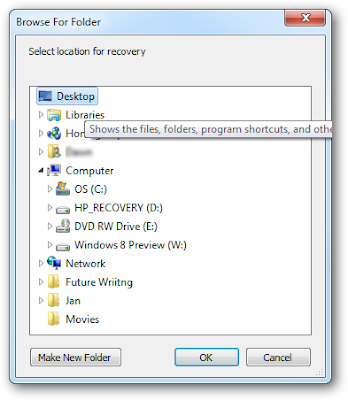
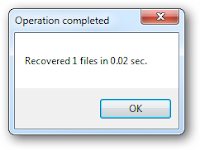


Nice One....
जवाब देंहटाएंthanks
हटाएं